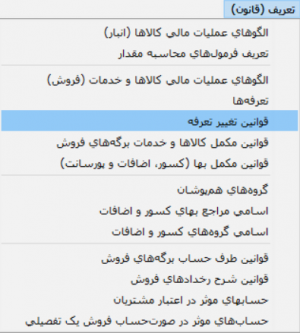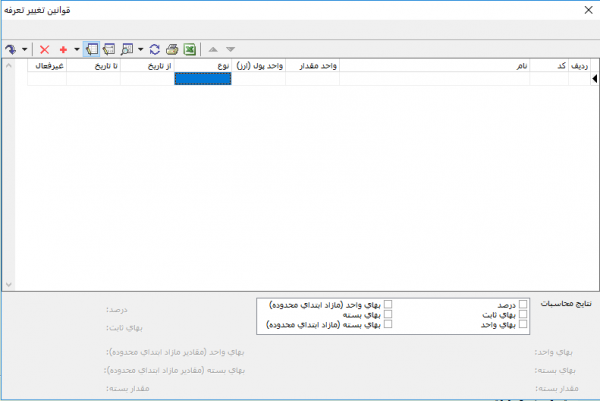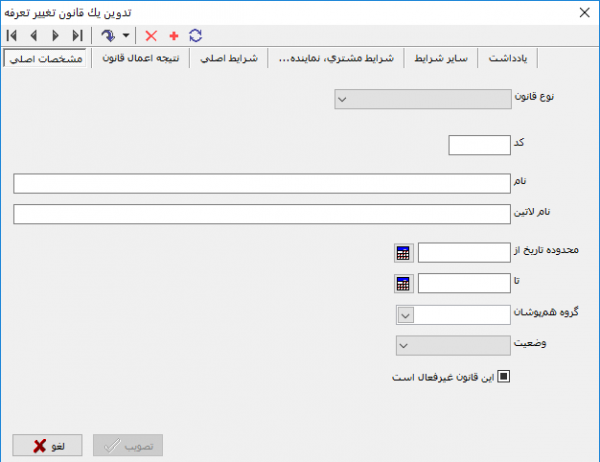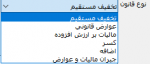قوانین تغییر تعرفه
قوانين تغيير تعرفه
برای كاستن از تعدد و تنوع تعرفهها، تغييرات سيستماتيك بهای كالاها را به صورت قوانين تغيير تعرفه تعريف میكنيم.
اين قوانين دارای تعريف و شرايط اختصاصی خواهند بود، در صورتی كه شرايط فروش در سطر فاكتور برآورده شود، كانديد اعمال به بهای بدست آمده از تعرفه میباشند.
برخلاف سطرهای تعرفه كه فقط يكي از آنها در سطر برگه مورد استفاده قرار خواهند گرفت، در مورد اين قوانين ممكن است همزمان تعدادی از آنها به سطر ما اعمال شوند.
جهت مشاهده، مدیریت اعم از تعریف، اصلاح و یا حذف قوانين تغيير تعرفه از پنجره " قوانين تغيير تعرفه " استفاده میشود.
به منظور دسترسی به این پنجره، مطابق شکل زیر از منوی " تعریف (قانون) " ، " قوانين تغيير تعرفه " را انتخاب نمایید.
پنجره " تعرفهها " به شکل زیر باز خواهد شد:
تکمههای موجود در نوار ابزار قوانين تغيير تعرفه به شرح زیر میباشند :
 : جهت حذف قانون تغییر تعرفه تحت مکان نما مورد استفاده قرار میگیرد. این تکمه معادل کلیدهای ترکیبی "Ctrl + Delete" از صفحهکلید میباشد.
: جهت حذف قانون تغییر تعرفه تحت مکان نما مورد استفاده قرار میگیرد. این تکمه معادل کلیدهای ترکیبی "Ctrl + Delete" از صفحهکلید میباشد.
--- ---
 : به منظور بازخوانی اطلاعات و ثبت تغییرات انجام شده در قوانین تغییر تعرفه مورد استفاده قرار میگیرد. این تکمه معادل کلید " F5 " از صفحه کلید میباشد.
: به منظور بازخوانی اطلاعات و ثبت تغییرات انجام شده در قوانین تغییر تعرفه مورد استفاده قرار میگیرد. این تکمه معادل کلید " F5 " از صفحه کلید میباشد.
 : جهت چاپ فهرست قوانین تغییر تعرفه مورد استفاده قرار میگیرد. این تکمه معادل کلیدهای ترکیبی "Ctrl + P" از صفحه کلید میباشد.
: جهت چاپ فهرست قوانین تغییر تعرفه مورد استفاده قرار میگیرد. این تکمه معادل کلیدهای ترکیبی "Ctrl + P" از صفحه کلید میباشد.
تعریف یک قانون تغییرتعرفه
به منظور تعریف یک قانون تغییر تعرفه، مطابق شکل از منوی " تعریف (قانون) " ، " قوانین تغییر تعرفه " را انتخاب نمایید.
پنجره " قوانین تغییر تعرفه " به شکل زیر باز خواهد شد:
در صورتی که تاکنون قوانین تغییر تعرفه تعریف نکرده باشید، صفحه مذکور خالی میباشد.
برای تعریف قوانین تغییر تعرفه جدید، تکمه  در نوار ابزار و یا کلید "Insert" صفحه کلید را فشار دهید.
در نوار ابزار و یا کلید "Insert" صفحه کلید را فشار دهید.
به این ترتیب یک سطر جدید جهت تعریف قوانین تغییر تعرفه در اختیار کاربر قرار میگیرد.
در صورتیکه میخواهید تعریف قوانین تغییر تعرفه را از طریق محاوره انجام دهید، روی سطر جدید دابل کلیک نمایید و یا تکمه ![]() از نوار ابزار را فشار دهید و یا از کلیدهای ترکیبی "Shift + Enter" استفاده نمایید.
از نوار ابزار را فشار دهید و یا از کلیدهای ترکیبی "Shift + Enter" استفاده نمایید.
پنجره " تدوین یک قانون تغییر تعرفه " به شکل زیر باز میشود :
پنجره فوق از شش قسمت زیر تشکیل شده است :
- " مشخصات اصلی "
- " نتیجه اعمال قانون "
- " شرایط اصلی اختصاصی سطر "
- " شرایط بر روی مشتری، نماینده ... "
- " سایر شرایط سطر "
- " یادداشت "
" مشخصات اصلی "
- " نوع قانون " : نوع قانون تغییر تعرفه را در این قسمت وارد نمایید.
- " ﻛﺪ " : ﻛﺪ قانون تغییر تعرفه را در این قسمت وارد نمایید.
ﺗﻜﺮﺍﺭﻱ ﺑﻮﺩﻥ این کد توسط سیستم کنترل میشود.
- "نام " : نام قانون تغییر تعرفه مورد نظر را در این قسمت وارد نمایید.
- "نام لاتین" : نام لاتین را در صورت نیاز، برای گزارشهای دو زبانه در این قسمت وارد نمایید.
- " محدوده تاریخ از ": در صورت تمایل میتوانید، تاریخی را به عنوان تاریخ شروع اعتبار قانون تغییر تعرفه تعیین نمایید.
- " محدوده تاریخ تا ": در صورت تمایل میتوانید، تاریخی را به عنوان تاریخ خاتمه اعتبار قانون تغییر تعرفه تعیین نمایید.
- " گروه محاسباتی ": در صورت تمایل میتوانید، اعمال قانون تغییر تعرفه را برای گروه محاسباتی خاص اعمال کنید.
در صورت تمایل میتوانید، تعرفه خود را از قسمت " این تعرفه غیر فعال است " غیر فعال کنید.
اصلاح یک قانون تغییرتعرفه
جهت اصلاح یک قانون تغییرتعرفه، مطابق شکل زیر از منوی " تعریف (قانون) " ، " قوانین تغییرتعرفه " را انتخاب نمایید.
پنجره " قوانین تغییرتعرفه " به شکل زیر باز خواهد شد:
پس از انتخاب تعرفه مورد نظر، به کمک تکمه ![]() و یا کلیدهای " Enter "، وارد پنجره " تدوین یک تعرفه " شوید.
و یا کلیدهای " Enter "، وارد پنجره " تدوین یک تعرفه " شوید.
اصلاحات موردنظر را انجام داده و تکمه تصویب را فشار دهید.
حذف یک قانون تغییرتعرفه
به منظور حذف یک قانون تغییرتعرفه، مطابق شکل زیر از منوی " تعریف (قانون) " ، " قوانین تغییرتعرفه " را انتخاب نمایید.
پنجره " تعرفهها " به شکل زیر باز خواهد شد:
پس از انتخاب قوانین تغییرتعرفه موردنظر، تکمه ![]() نوار ابزار را فشار دهید و یا از کلیدهای ترکیبی " Ctrl + Del " صفحه کلید استفاده نمایید.
نوار ابزار را فشار دهید و یا از کلیدهای ترکیبی " Ctrl + Del " صفحه کلید استفاده نمایید.
در صورتی که که قوانین تغییرتعرفه در یک یا چند سطر پیش فاکتور و یا قرارداد درج شده باشد، تعرفه قابل حذف نیست.
category : بازگشت